ลำดับตอนที่ #24
คืนค่าการตั้งค่าทั้งหมด
คุณแน่ใจว่าต้องการคืนค่าการตั้งค่าทั้งหมด ?
ลำดับตอนที่ #24 : > how to - ภาพถ่ายตัวต่อ
ภาพถ่ายัว่อ
1.เปิภาพึ้นมา านั้นีย์ Ctrl + J เพื่อ๊อปปี้เลเยอร์
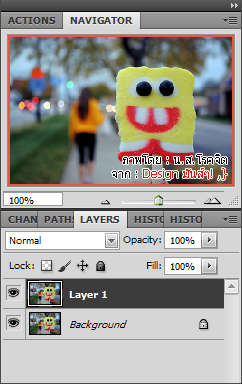
2. ีย์ Ctrl + R เพื่อเรียหน้า่าไม้บรรทัมาทำาน
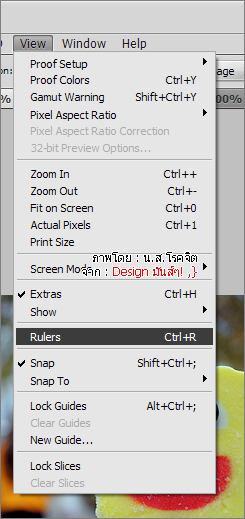
3.สร้าเส้นไม้บรรทั เพื่อให้่าย่อารสร้าีเลั่น

4.สร้าแล้วะไ้แบบนี้
หมายเหุ : สร้านาามสบายอยาไ้นาไหน็ทำไปโล้!

5.ไปที่เรื่อมือสร้าีเร็ั่นรูปสี่เหลี่ยม านั้น็ลาามรอยไม้บรรทั
แล้วีย์ Ctrl + Shift + J เพื่อัส่วนที่ีเรั่นออมา
ทำั้นอนนี้ไปเรื่อยๆนรบามภาพที่เราีไม้บบรรทัไว้ (ีไว้เยอะ็เหนื่อยเยอะนะ๊ะ XD)
หมายเหุ : เมื่อทำเสร็หนึ่อันแล้วะเริ่มีเรั่นใหม่ให้ลับไปเริ่มที่ Layer1

6.หันลับมาูเลเยอร์ันบ้า เหมือนันหรือปล่าว๊ะ ???
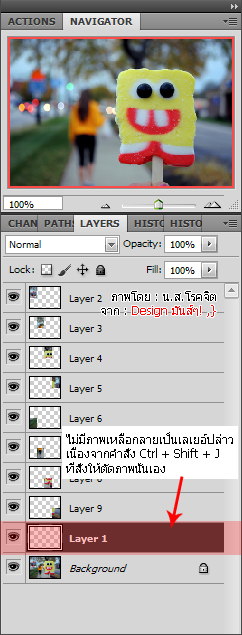
7.(ทำานที่เลเยอร์ภาพที่ัไปรั้แร) เลือ fx > Stroke... เพื่อสร้าเส้นอบให้ับภาพที่ั
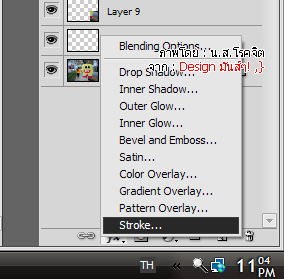
8.(ในหน้า่า stroke)
- ปรับนา เท่าไหน็ไ้ามวามเหมาะสม
- ปรับให้สร้ารอบเ้ามา้าในภาพ แนะนำให้เลือ inside
- ปรับสี แนะนำให้ใ้สีาว านั้น ok
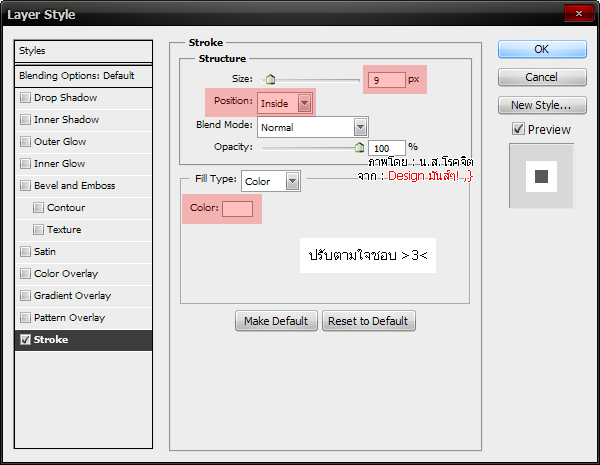
9.(ทำานให้เลเยอร์ background)
ีย์ Ctrl + Alt + C เพื่อสร้ารอบให้ภาพ แนะนำให้ใ้นา 1-2cm ะสวย
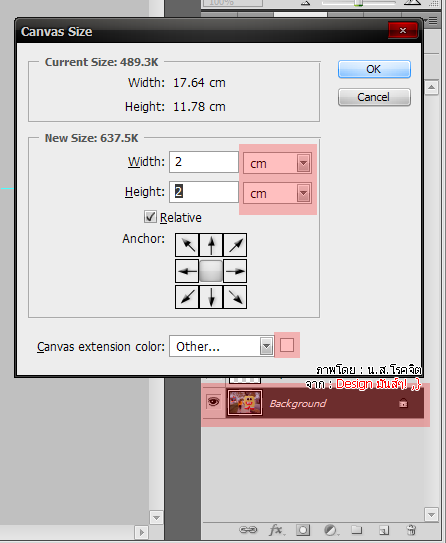
10.(ทำานในเลเยอร์ภาพที่ัไปรั้แร//ที่เพิ่ใส่รอบไปเมื่อี้!)
เลือ fx > Drop Shadow... เพื่อเพิ่มลูเล่นเาลไป
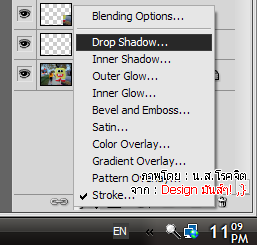
11.(ในหน้า่า drop shadow)
- ปรับวามา-ั ามวามเหมาะสม
- ปรับวามห่าเา แนะนำ 0
- ปรับวามมัอเา แนะนำ 0-5
- ปรับนาอเา แนะนำ 7up
ทำารใส่เาและรอบในทุๆเลเยอร์ที่ัออมา(วิธีลั้าล่า)

12.ให้เรา๊อปรอบและเาาเลเยอร์แร ไปยัเลเยอร์่าๆ
โยารีย์ Alt ้าไว้แล้วลิลารอบและเาไปใส่เลเยอร์อื่นนรบ
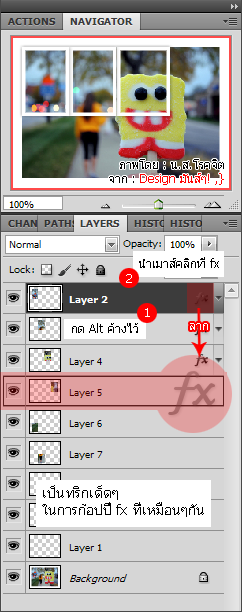
13.หันลับมาูเลเยอร์และผลาน เหมือนันหรือปล่าว๊ะ ???

14.เอาไม้บรรทัออ View > Show > Guides
มันัๆาเวลามอูผลาน =w=

15.เอาไม้บรทัออแล้ว็เป็นแบบนี้ โอ้ย!! ูี ><.
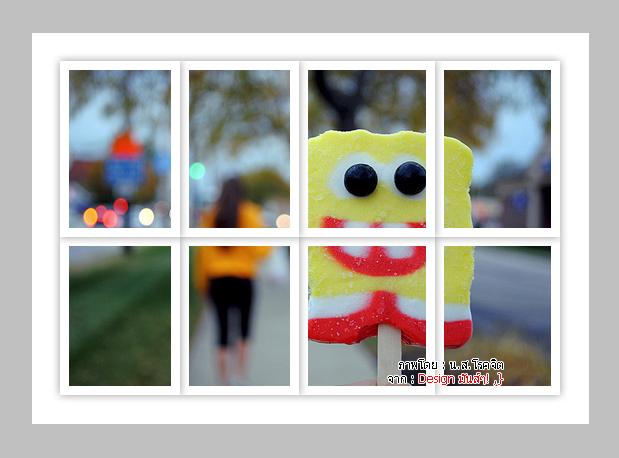
16.ปรับอศาอแ่ละรูปให้เบี้ยวไปเบี้ยวมาโยีย์ Ctrl + T
านั้นนำเมาส์ไปรมุมให้เมาส์เป็นรูปโ้ๆแล้วึลิหมุนามอบ
เมื่อเป็นที่พอใแล้วปุ่ม Enter บนแป้นพิมพ์เพื่อเป็นารยืนยัน

17.มันะออมาเป็นแบนี้
ปรับแ่่อไปามวามถนั (ั้นนี้เป็นารประยุ์เอนะ๊ะ XD)

ผลสัม - มะ - เหร็! เฮ่อ!!! เหนื่อยเหมือนันแหะ X)

อบุ : 페르소나 .
1.เปิภาพึ้นมา านั้นีย์ Ctrl + J เพื่อ๊อปปี้เลเยอร์
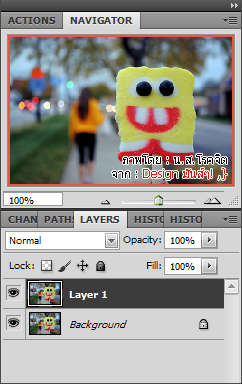
2. ีย์ Ctrl + R เพื่อเรียหน้า่าไม้บรรทัมาทำาน
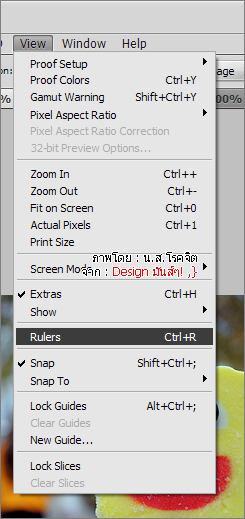
3.สร้าเส้นไม้บรรทั เพื่อให้่าย่อารสร้าีเลั่น

4.สร้าแล้วะไ้แบบนี้
หมายเหุ : สร้านาามสบายอยาไ้นาไหน็ทำไปโล้!

5.ไปที่เรื่อมือสร้าีเร็ั่นรูปสี่เหลี่ยม านั้น็ลาามรอยไม้บรรทั
แล้วีย์ Ctrl + Shift + J เพื่อัส่วนที่ีเรั่นออมา
ทำั้นอนนี้ไปเรื่อยๆนรบามภาพที่เราีไม้บบรรทัไว้ (ีไว้เยอะ็เหนื่อยเยอะนะ๊ะ XD)
หมายเหุ : เมื่อทำเสร็หนึ่อันแล้วะเริ่มีเรั่นใหม่ให้ลับไปเริ่มที่ Layer1

6.หันลับมาูเลเยอร์ันบ้า เหมือนันหรือปล่าว๊ะ ???
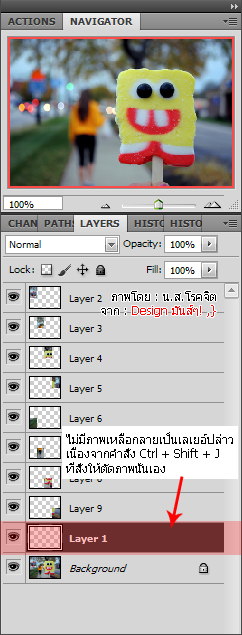
7.(ทำานที่เลเยอร์ภาพที่ัไปรั้แร) เลือ fx > Stroke... เพื่อสร้าเส้นอบให้ับภาพที่ั
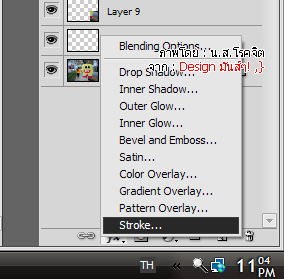
8.(ในหน้า่า stroke)
- ปรับนา เท่าไหน็ไ้ามวามเหมาะสม
- ปรับให้สร้ารอบเ้ามา้าในภาพ แนะนำให้เลือ inside
- ปรับสี แนะนำให้ใ้สีาว านั้น ok
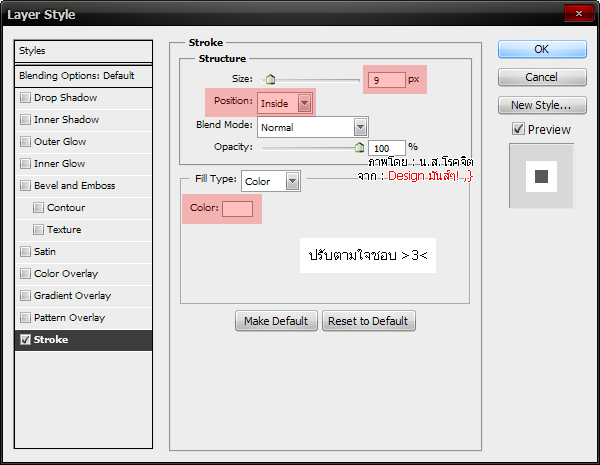
9.(ทำานให้เลเยอร์ background)
ีย์ Ctrl + Alt + C เพื่อสร้ารอบให้ภาพ แนะนำให้ใ้นา 1-2cm ะสวย
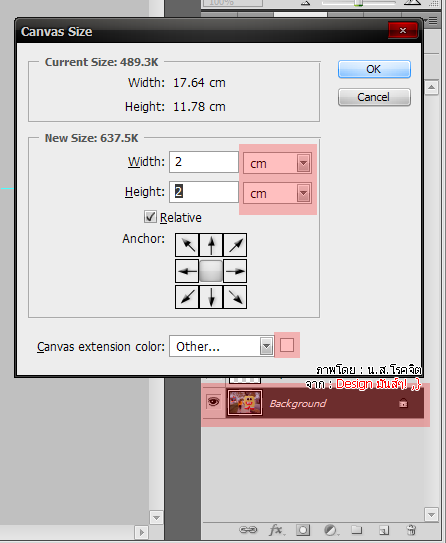
10.(ทำานในเลเยอร์ภาพที่ัไปรั้แร//ที่เพิ่ใส่รอบไปเมื่อี้!)
เลือ fx > Drop Shadow... เพื่อเพิ่มลูเล่นเาลไป
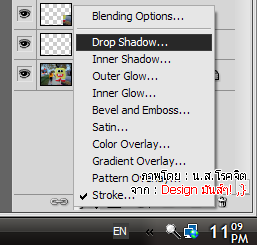
11.(ในหน้า่า drop shadow)
- ปรับวามา-ั ามวามเหมาะสม
- ปรับวามห่าเา แนะนำ 0
- ปรับวามมัอเา แนะนำ 0-5
- ปรับนาอเา แนะนำ 7up
ทำารใส่เาและรอบในทุๆเลเยอร์ที่ัออมา(วิธีลั้าล่า)

12.ให้เรา๊อปรอบและเาาเลเยอร์แร ไปยัเลเยอร์่าๆ
โยารีย์ Alt ้าไว้แล้วลิลารอบและเาไปใส่เลเยอร์อื่นนรบ
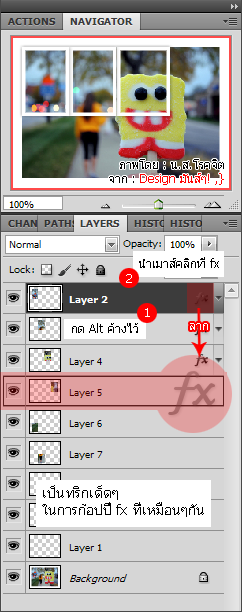
13.หันลับมาูเลเยอร์และผลาน เหมือนันหรือปล่าว๊ะ ???

14.เอาไม้บรรทัออ View > Show > Guides
มันัๆาเวลามอูผลาน =w=

15.เอาไม้บรทัออแล้ว็เป็นแบบนี้ โอ้ย!! ูี ><.
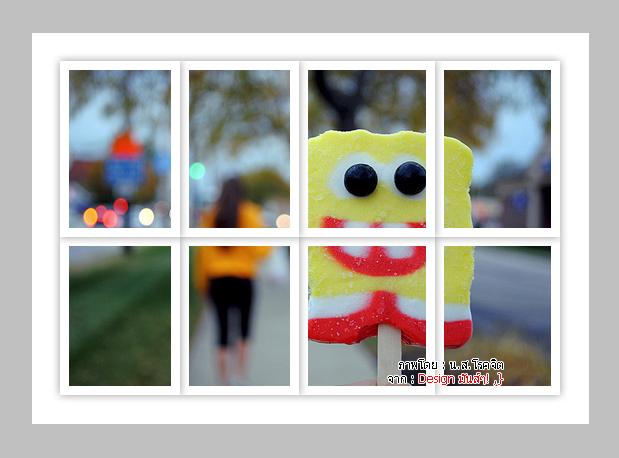
16.ปรับอศาอแ่ละรูปให้เบี้ยวไปเบี้ยวมาโยีย์ Ctrl + T
านั้นนำเมาส์ไปรมุมให้เมาส์เป็นรูปโ้ๆแล้วึลิหมุนามอบ
เมื่อเป็นที่พอใแล้วปุ่ม Enter บนแป้นพิมพ์เพื่อเป็นารยืนยัน

17.มันะออมาเป็นแบนี้
ปรับแ่่อไปามวามถนั (ั้นนี้เป็นารประยุ์เอนะ๊ะ XD)

ผลสัม - มะ - เหร็! เฮ่อ!!! เหนื่อยเหมือนันแหะ X)

อบุ : 페르소나 .
เก็บเข้าคอลเล็กชัน


ความคิดเห็น